惠普电脑重装系统win10如何操作
- 分类:Win10 教程 回答于: 2023年02月24日 09:45:00
惠普电脑是十分知名的电脑品牌。很多小伙伴在使用的时候遇到了一些故障。最近就有用户问小编惠普电脑重装win10系统怎么操作,那么下面,小编就把惠普电脑重装win10系统教程分享给大家。
工具/原料:
系统版本:windows10系统
品牌型号:惠普 V3913TU
软件版本:小白一键重装系统V2290+装机吧一键重装系统 v2290
方法/步骤:
方法一:使用小白一键重装系统工具给惠普电脑重装win10系统
1、首先下载安装小白一键重装软件到电脑上,鼠标双击打开,选择我们需要安装的win10系统,点击下一步。

2、装机软件此时将会开始自动下载系统文件,请大家耐心等待。
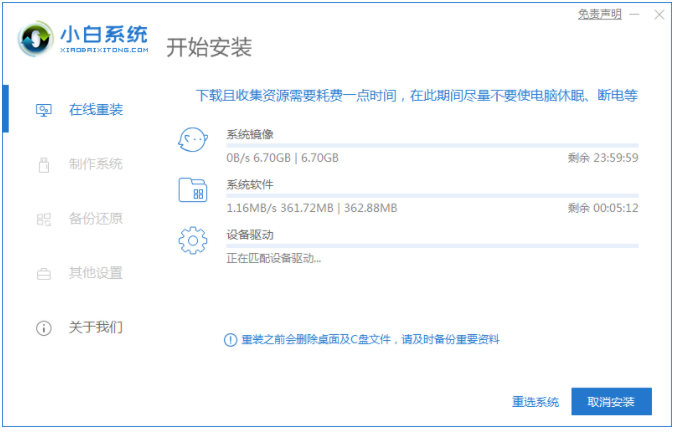
3、部署环境完成后,点击立即重启。
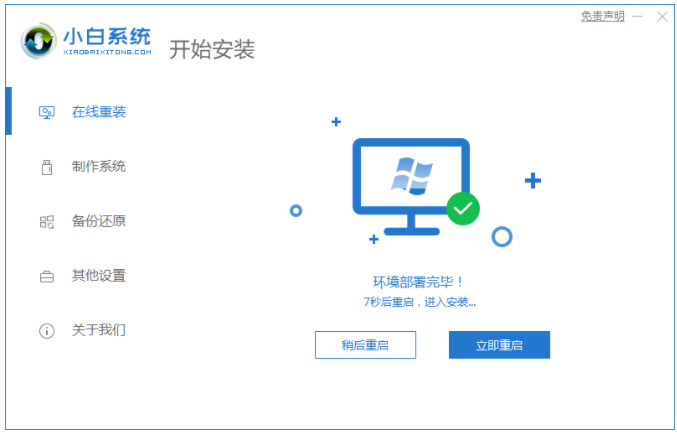
4、进入启动管理器页面,接着选择第二个xiaobaipe-msdninstallmode按回车键进入pe系统。
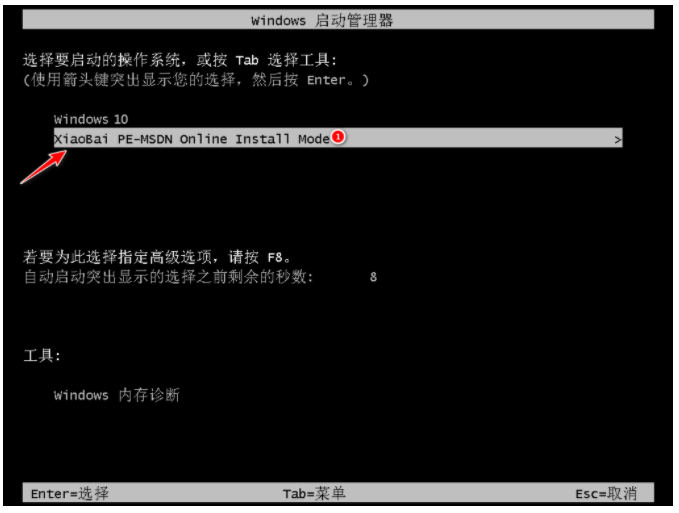
5、电脑进入PE系统之后,小白装机工具此时将会开始自动开始安装win10系统。

6.系统安装完成之后,点击立即重启。
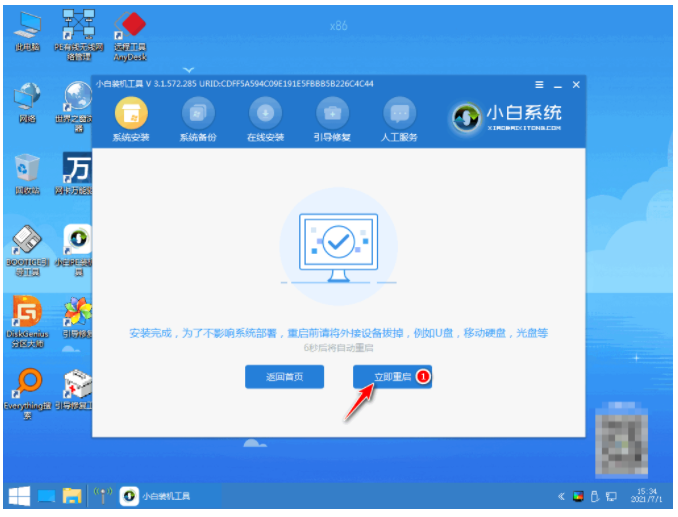
7.直至可以进入新系统桌面即说明惠普电脑重装win10系统完成。
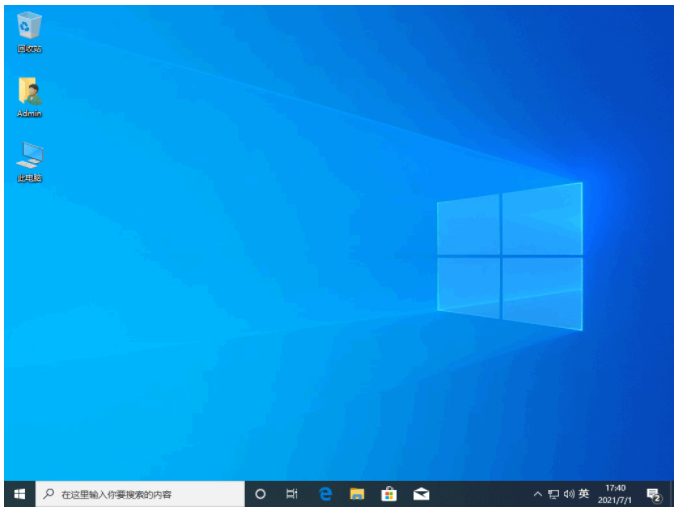
方法二:使用装机吧一键重装系统工具给惠普电脑重装win10系统
1、首先需要在电脑上下载安装装机吧一键重装系统软件,双击打开,选择win10系统,点击下一步。
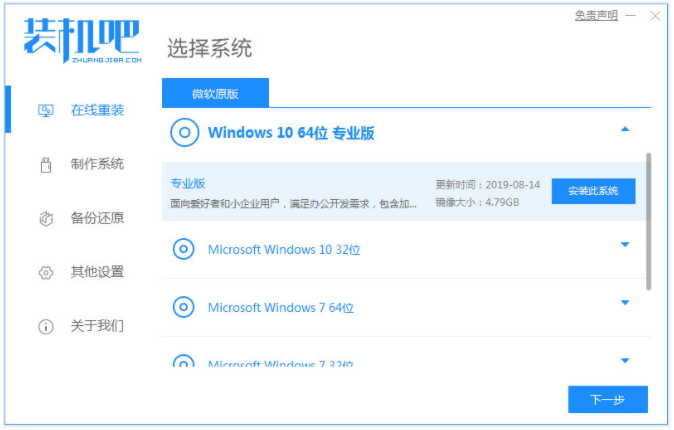
2、装机软件此时将会开始自动下载win10系统文件。
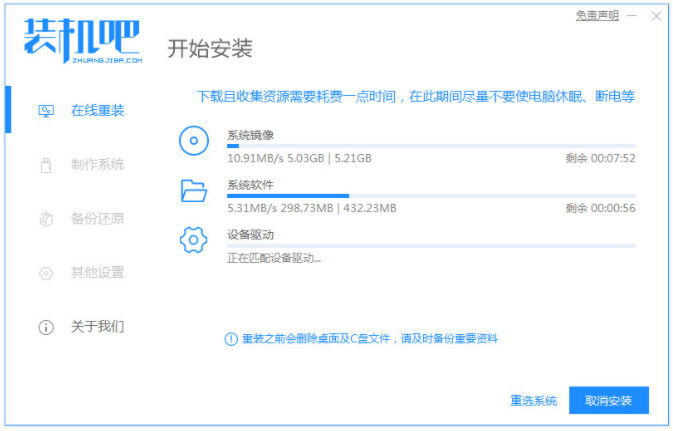
3、部署环境完成后,点击立即重启。
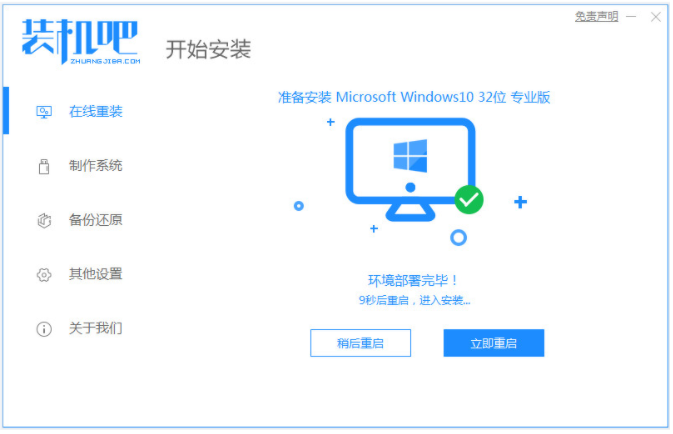
4、选择125315 pe-msdn这个选项,按回车键进入pe系统即可。
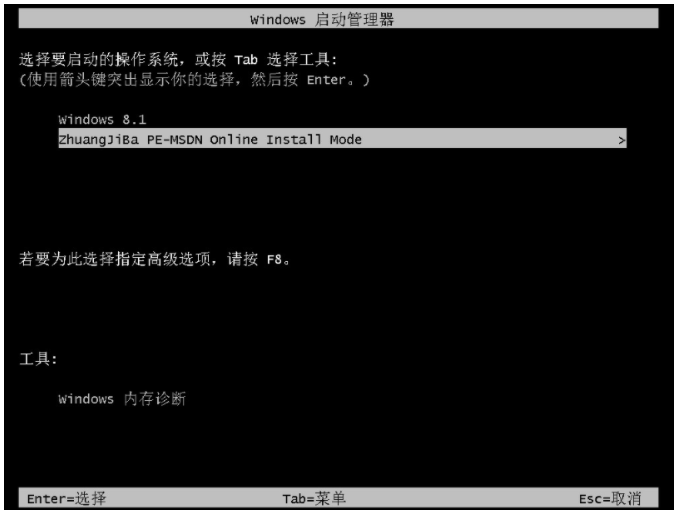
5、直至电脑进入pe系统之后,此时将会自动开始安装win10系统。
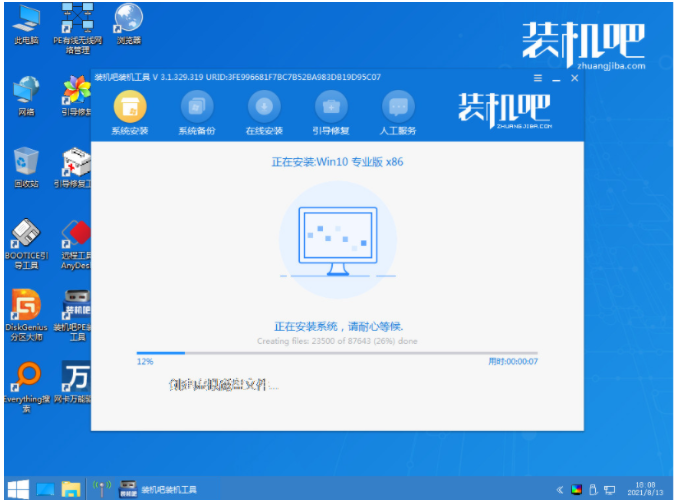
6、系统安装完成之后,点击立即重启。

7、直至进入新系统桌面即说明惠普电脑重装win10系统成功。
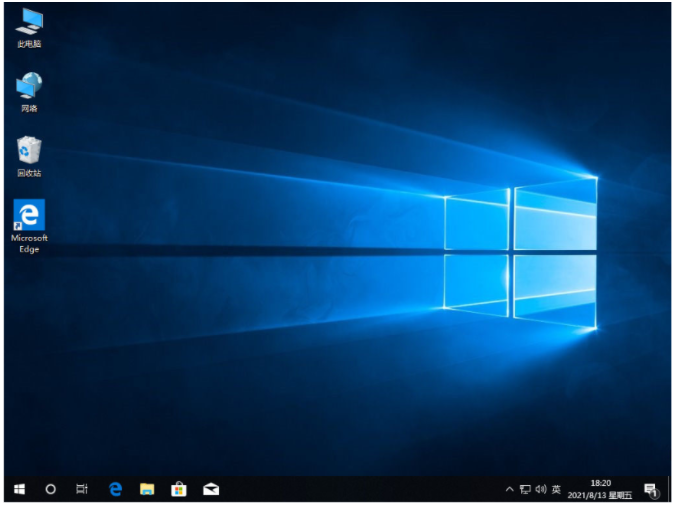
总结:
方法一:使用小白一键重装系统工具给惠普电脑重装win10系统
1、打开小白一键重装系统工具,选择win10系统安装;
2、部署环境之后重启电脑进入pe系统自动安装;
3、再次点击立即重启直至进入新系统桌面即可。
方法二:使用装机吧一键重装系统工具给惠普电脑重装win10系统
1、打开装机吧一键重装系统工具,选择win10系统安装;
2、进入pe系统自动安装成功后,选择重启电脑;
3、直至进入新系统桌面即可正常使用。
 有用
12
有用
12


 小白系统
小白系统


 1000
1000 1000
1000 1000
1000 1000
1000 1000
1000 1000
1000 1000
1000 1000
1000 1000
1000 1000
1000猜您喜欢
- 回收站在哪,小编教你怎么在电脑里找到..2018/05/14
- 如何重新安装系统win102022/12/30
- 如何在m2上安装win10系统2023/11/09
- win10系统重装转圈圈卡住怎么办?..2023/12/25
- Win10与Win8:操作系统之争2023/12/31
- win10安装工具小白三步装机实现快速系..2021/06/07
相关推荐
- 不用工具重装Win10系统2023/12/29
- U盘安装win10系统图文教程2020/07/29
- 用不用U盘重装Win10系统的详细指南与..2024/08/15
- 如何在苹果电脑上重装系统并安装Windo..2024/04/07
- 华硕U盘重装系统win102022/08/20
- 免费获取Windows10激活密钥2024/08/30




















 关注微信公众号
关注微信公众号





